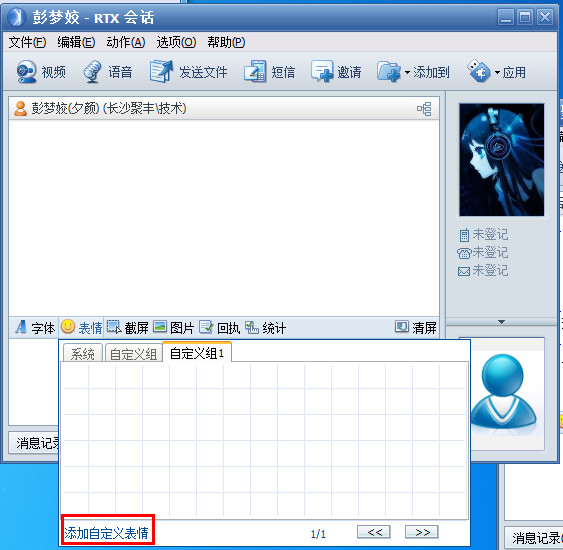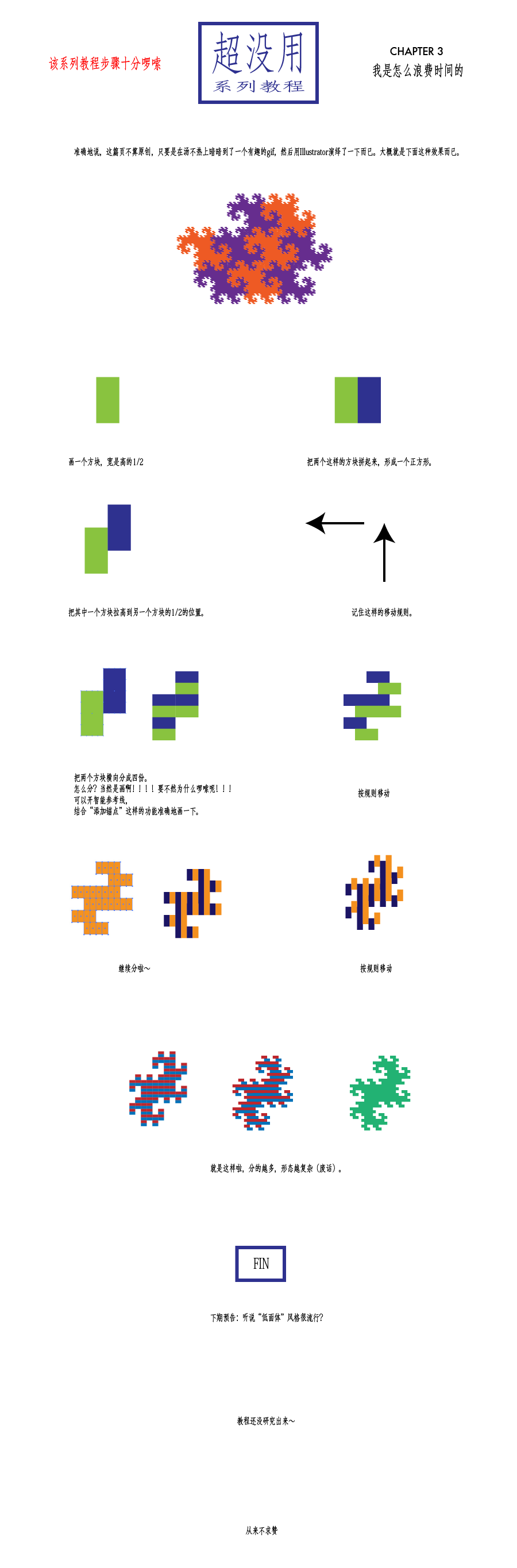萬盛學電腦網 >> 圖文處理 >> Photoshop教程 >> ps入門教程 >> Photoshop創建神秘復古風格的法老古墓
Photoshop創建神秘復古風格的法老古墓
本教程所用到的素材:
牆壁地面
雕像 陽光
混凝土
打包下載

第1步:
創建一個文件, 寬高 700×800,分辨率300像素/英寸。
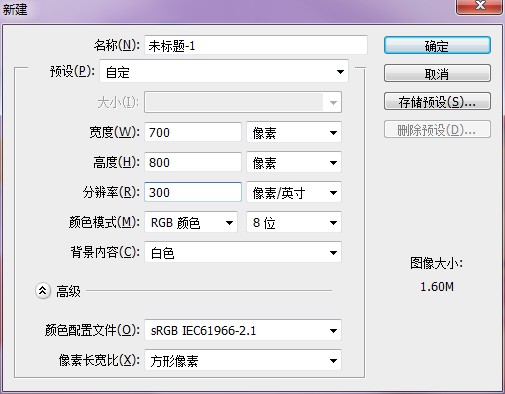
第2步:
接下來打開牆壁素材 ,然後去除圖片的顏色(圖像 >調整 > 去色 ),效果如下圖所示. 你還可以按住Ctrl + L,加強牆壁的對比度。

第3步:
接下來我們要合成天花板,這裡不用找新的素材,我們直接Ctrl + J復制牆壁素材 就可以了。復制完成後,我們要將這個牆壁調成空間裡真實的透視效果,Ctrl + T,右鍵選擇“透視”,然後按著下圖示意的方向拉伸變形。
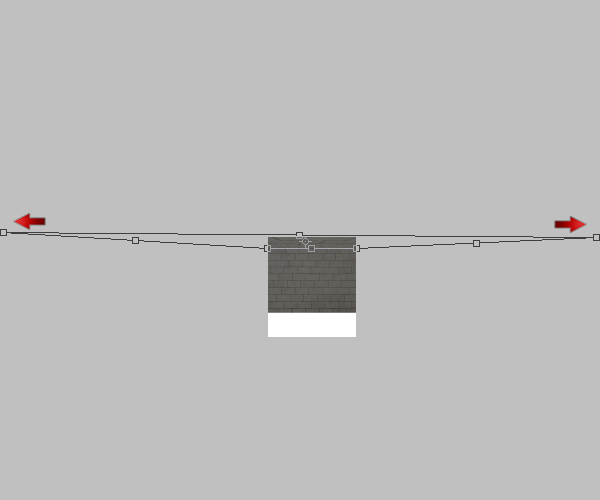
第4步:
接著, 打開地面素材 ,像上一步一樣,調整好透視角度。Ctrl + U 調整地面的色相/飽和度 ,降低了整體畫面的亮度和飽和度。

第5步:
接下來,選擇矩形選框工具,刪掉牆壁下方中心的部分。
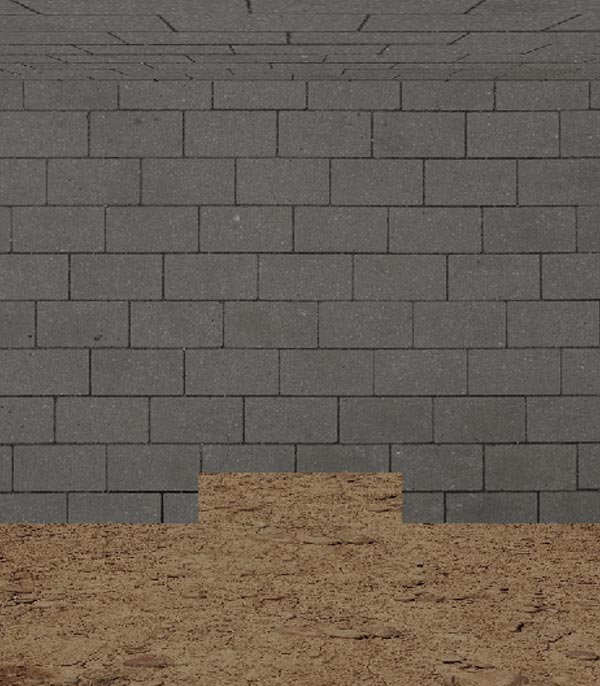
第6步:
接下來我們做一個進入墳墓的走廊的透視角度,Ctrl+J復制一層牆壁素材,然後Ctrl + T,右鍵選擇“透視”,按下圖的方向調整牆壁。
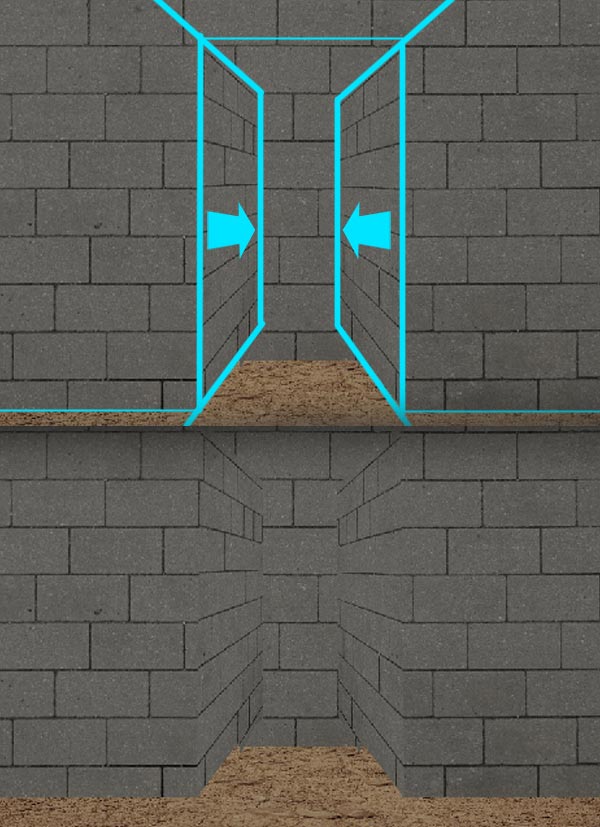
不光要調整透視,再適當移動牆面的位置,這樣讓牆面與牆面間銜接的更完美。
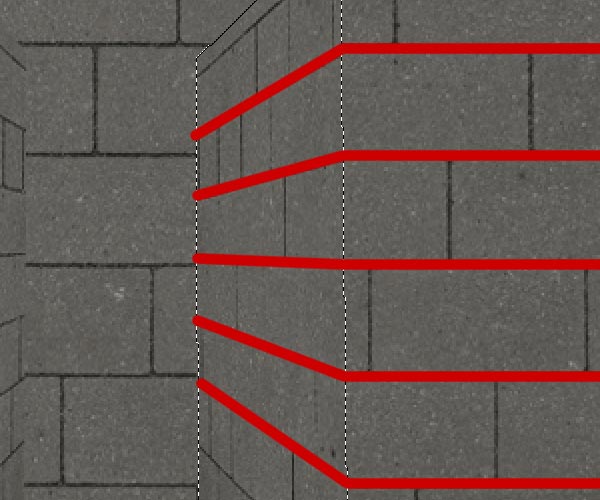
第7步:
接下來我們為墓地添加一個天窗 ,透過天窗可以看到戶外的黃昏景色。打開陽光素材 ,為其添加一個圖層蒙版, 然後使用畫筆工具(B) ,選擇默認的PS畫筆就可以,將前景色設成黑色 #000000, 硬度為 85%左右,然後遮擋掉我們需要的的部分。
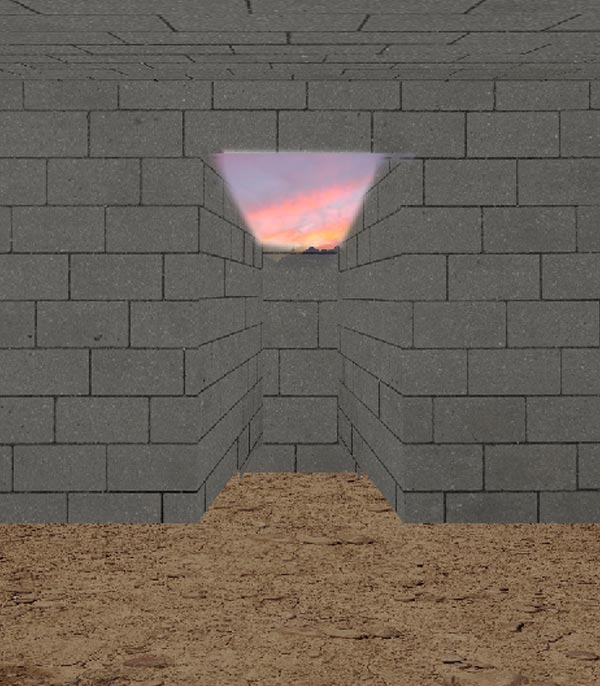
第8步:
接下來我們為墳墓添加樓梯 。打開混凝土素材 ,然後切出一個矩形區域,如下圖所示。然後自下而上的復制些這個圖層,復制完成後,按住Ctrl + T,按逐漸減小的透視關系調整這些樓梯。
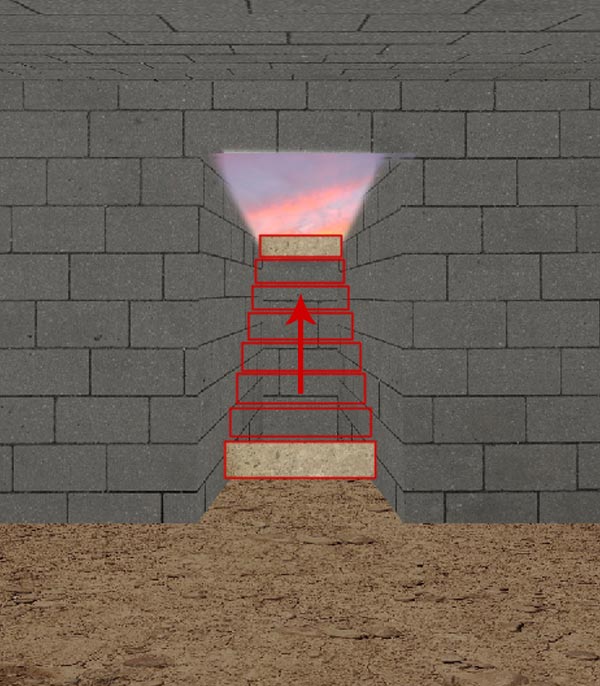

第9步:
接下來我們來調整樓梯的色階。在圖層面板,按住shift 可以快速選擇,然後ctrl+E合並圖層。然後按Ctrl+ L 調整色階。
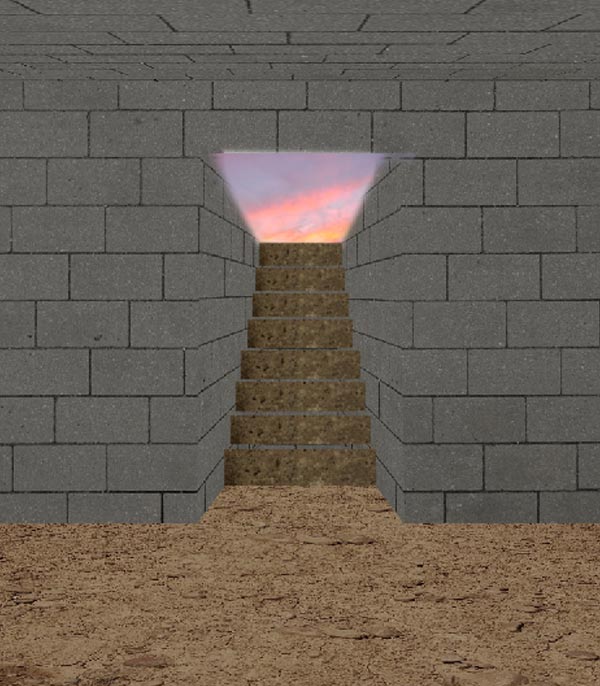
第10步:
接下來,在剛才合並後的樓梯圖層上面建一個新圖層,然後使用半徑較小的柔邊畫筆(B), 按照下圖示意的區域塗抹,將前景色設為黑色 #000000 畫筆不透明度為80%左右。
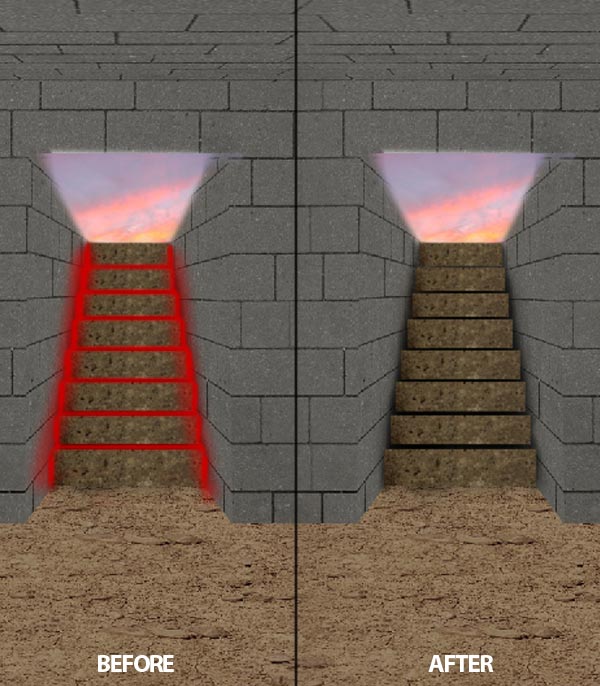
第11步:
使用與步驟9相同設置的畫筆,顏色采用白色#ffffff,在下圖示意區進行塗抹。
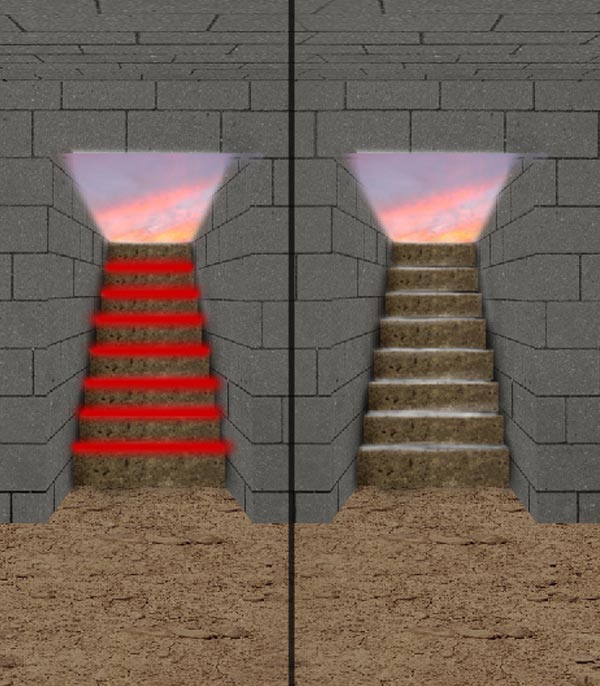
第12步:
接下來使用125px左右的柔邊畫筆,不透明度設置為30%左右,按下面的示意圖塗抹。不要塗抹整個示意區,只是一小塊,一小塊的塗,這樣可以保證我們做的東西更逼真。
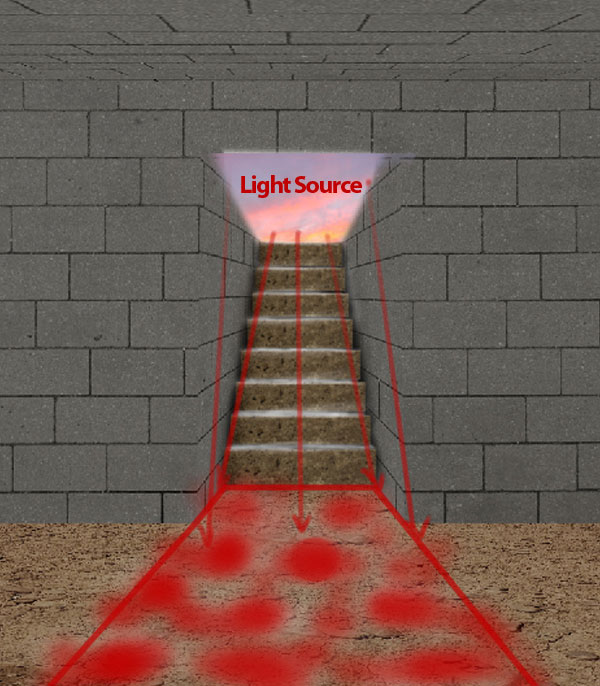
第13步:
接下來,打開我們的雕像素材 ,使用鋼筆工具摳出輪廓。復制扣好的雕像在墓地的入口兩側各放一個. 現在我們明顯看到雕像和墓地裡的環境不符。按Ctrl+ U,調整色相/飽和度 。
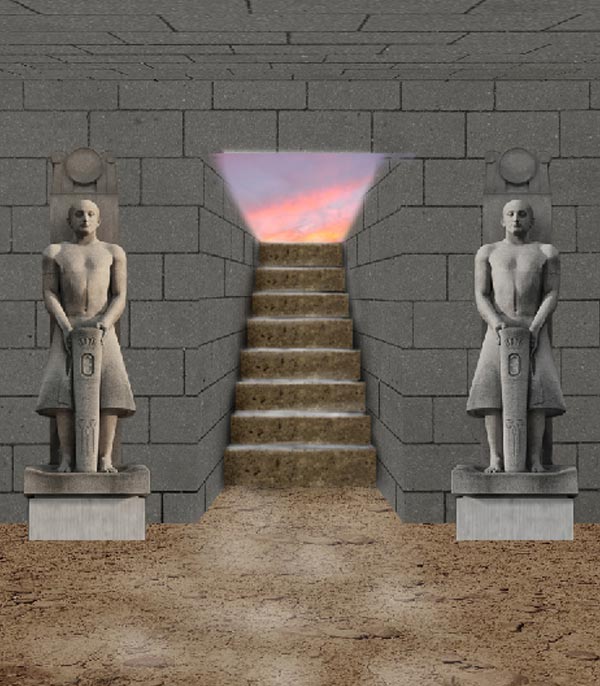
第14步:
接下來我使用前景色為黑色的柔邊畫筆為牆面和雕像的地步增加投影。
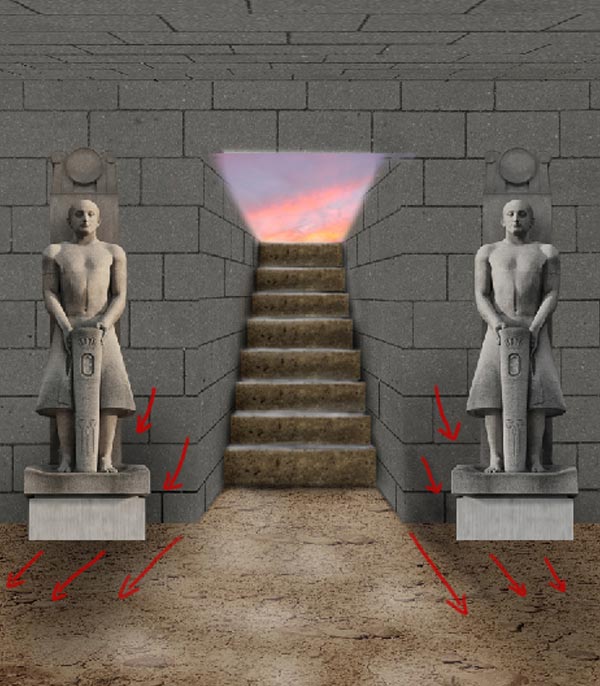
第15步:
使用畫筆 (B) 為墓地的牆面制造投射光源 。主要集中在墓地入口處,包括走廊邊兩邊的牆面,一進入墓地後的地面。
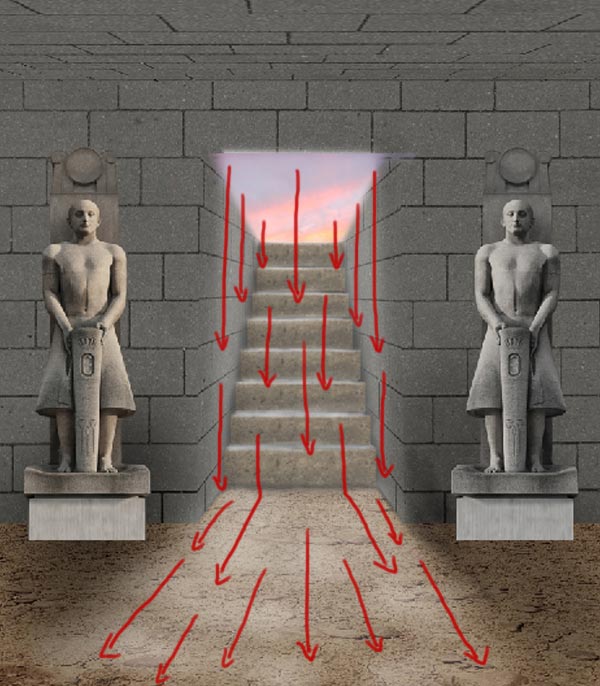
第16步:
接下來,我們要制作入口處牆檐,使用牆壁素材,在上面截圖一部分,然後基於畫面的透視角度,調整它的大小。然後將它放到入口處上方,如下圖所示。
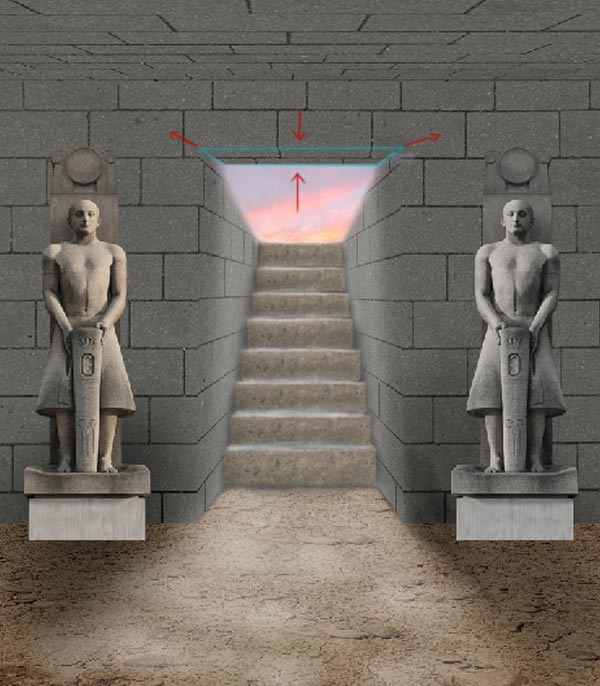
第17步:
接下來我們為畫面添加高光。使用不同參數的筆刷,按下面的示意圖塗抹,注意光源,光線反射,以及表面光。像我下圖演示的,雕塑會上會有地面的反射光,所以我在雕塑的部分區域塗抹了白色。
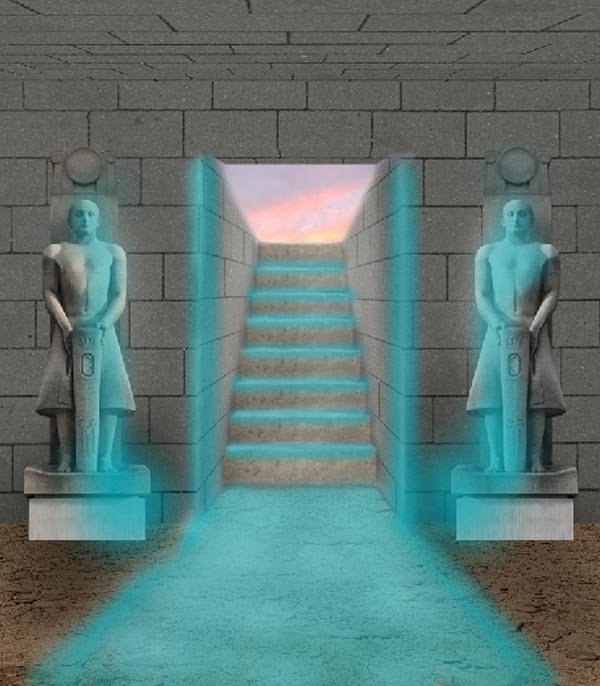
第18步:
為畫面添加高光 之後,我們要開始添加投影 。使用不同大小和硬度的畫筆,將前景色設為黑色,然後按下圖示意區塗抹投影。使用硬度較高,不透明度較高的畫筆塗抹天花板的邊緣,雕像產生的投影,以及地面的拐角處。